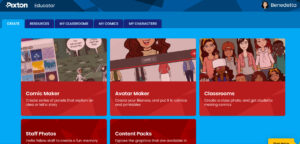Pixton è uno strumento di narrazione grafica, che permette di realizzare fumetti in modo facile e intuitivo. C’è la possibilità di scegliere tra numerosi layout, personaggi e sfondi. Questo tool è molto utile dal punto di vista didattico perché permette agli studenti di imparare divertendosi e anche di utilizzare le proprie conoscenze in modo creativo. L’utilizzo della funzione educativa del fumetto e la grafica accattivante renderanno l’apprendimento più leggero ed originale.
Prova gratuita
È possibile accedere ad un periodo di prova gratuita di 7 giorni dopodiché si potrà passare ad una versione a pagamento. Nonostante ciò consigliamo di dare un’occhiata a questa piattaforma in quanto permette di creare dei fumetti di qualità e di personalizzare la posizione e le caratteristiche dei vari elementi in maniera molto dettagliata.
Registrazione
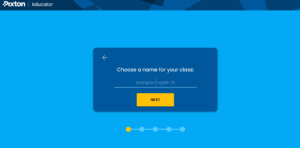
Per prima cosa bisogna scegliere se utilizzare Pixton come educatore, studente, genitore o come azienda, ovviamente noi selezioneremo la prima opzione. Poi ci si potrà registrare utilizzando il proprio account Google, Microsoft o Facebook. Si accederà al proprio profilo. Per creare una classe basterà cliccare su “My classrooms” e poi su “Create my first classroom”. Ci verrà chiesto di inserire il nome e il grado della classe, di settare delle impostazioni per la creazione degli avatar, di scegliere se mostrare elementi sensibili nell’editor per la creazione dei fumetti (ad esempio elementi relativi alla religione, al fumo, ecc.)
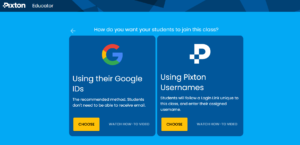
A questo punto bisognerà decidere come far accedere i propri studenti, se utilizzando i loro Google ID oppure degli username. Nel secondo caso gli alunni riceveranno un link su cui dovranno cliccare per inserire gli username forniti dal docente.
Creare l’avatar e la foto di classe
Gli insegnanti dovranno creare il proprio avatar, selezionando il colore degli occhi e dei capelli, la statura, l’espressione facciale, l’outfit e molto altro. L’avatar del docente, insieme a quelli realizzati dagli studenti, sarà automaticamente visibile nella “foto di classe”. Poi si dovranno inserire i nomi degli alunni e infine verrà generato il link che essi dovranno utilizzare per poter accedere alla classe virtuale e realizzare il loro avatar.
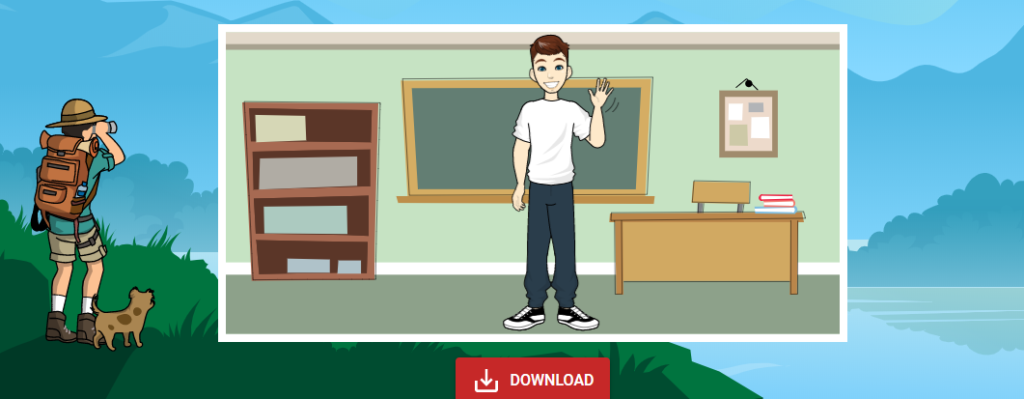
Schermata principale
La schermata principale ci darà accesso:
- Create: in cui è possibile accedere al comic e avatar maker e dove si potranno creare nuove classi.
- Resource ideas: in cui ci sono ispirazioni per creare delle lezioni coinvolgenti, risorse per imparare a creare fumetti, delle intro per le proprie storie e materiali per le lezioni e per le valutazioni.
- My classrooms: in cui sono presenti le classi che abbiamo realizzato precedentemente o in cui possiamo creare delle altre. Cliccando su “View class” potremo vedere tutti i profili degli studenti che avevamo aggiunto in precedenza e i loro progressi, o anche aggiungere nuovi alunni. Cliccando sui nomi degli alunni compariranno anche i fumetti da loro realizzati. Inoltre potremo rivedere la foto di classe cliccando su “Class photo” e avremo accesso alla voce “Printables”, contenuti stampabili come ad esempio il proprio avatar, vari balloon, regole da rispettare ecc.
- My comics: una raccolta di tutti i fumetti che abbiamo realizzato.
- My character: per creare il nostro avatar.
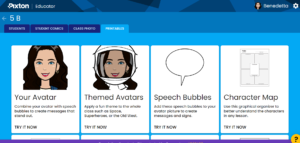
Creare un fumetto
Per creare un fumetto basta cliccare sulla voce “My comics” e su “New comic”. Poi bisogna scegliere un titolo e dare spazio alla creatività. La schermata principale ci permette di scegliere lo sfondo, i personaggi da inserire, come posizionarli, le loro espressioni, vari effetti e inoltre di inserire il testo. Quando abbiamo terminato clicchiamo su “Done” in alto a destra per salvare il nostro progetto.
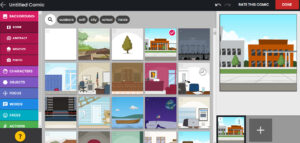
Paidea utilizza il fumetto come strumento didattico in molti corsi dedicati agli studenti di istituti di ogni ordine e grado.
Vuoi saperne di più sul Digital Storytelling nella didattica?